วิธีป้องกันรายการที่ส่งซ้ำสำหรับบัญชี Gmail IMAP ใน Outlook
เมื่อเร็ว ๆ นี้เมื่อฉันส่งอีเมลผ่านบัญชี Gmail IMAP ใน Microsoft Outlook สำเนาอีเมลที่ส่งสองครั้งจะถูกบันทึกไว้ในโฟลเดอร์รายการที่ถูกส่งโดยอัตโนมัติ ฉันค้นหาข้อมูลอ้างอิงบางส่วนและในที่สุดก็ได้วิธีการแก้ไข ที่นี่ฉันจะแบ่งปันวิธีการป้องกันรายการที่ส่งซ้ำสำหรับบัญชี Gmail IMAP ใน Microsoft Outlook 2010 และ 2013
- ส่งอีเมลอัตโนมัติด้วย CC อัตโนมัติ / BCC, ส่งต่ออัตโนมัติ ตามกฎ; ส่ง ตอบอัตโนมัติ (Out of Office) โดยไม่ต้องใช้ Exchange Server...
- รับการแจ้งเตือนเช่น คำเตือน BCC เมื่อตอบกลับทุกคนในขณะที่คุณอยู่ในรายการ BCC และ เตือนเมื่อไม่มีไฟล์แนบ สำหรับความผูกพันที่ถูกลืม...
- ปรับปรุงประสิทธิภาพอีเมลด้วย ตอบกลับ (ทั้งหมด) พร้อมไฟล์แนบ, เพิ่มคำทักทายหรือวันที่ & เวลาลงในลายเซ็นหรือหัวเรื่องโดยอัตโนมัติ, ตอบกลับอีเมลหลายฉบับ...
- เพิ่มความคล่องตัวในการส่งอีเมลด้วย เรียกคืนอีเมล, เครื่องมือแนบ (บีบอัดทั้งหมด, บันทึกอัตโนมัติทั้งหมด...), ลบรายการที่ซ้ำกันและ รายงานด่วน...
ขั้นตอนต่อไปนี้จะแนะนำคุณตลอดการป้องกันอีเมลที่ส่งซ้ำในโฟลเดอร์รายการที่ถูกส่งของบัญชี Gmail IMAP ใน Microsoft Outlook 2010 และ 2013
ขั้นตอนที่ 1: เปิดกล่องโต้ตอบการตั้งค่าบัญชีโดยคลิกที่ไฟล์ เนื้อไม่มีมัน > ข้อมูล > การตั้งค่าบัญชี > การตั้งค่าบัญชี.
ขั้นตอนที่ 2: ในกล่องโต้ตอบการตั้งค่าบัญชี
- ไปที่ E-mail แท็บ;
- คลิกเพื่อไฮไลต์บัญชี Gmail IMAP ที่คุณจะป้องกันอีเมลที่ส่งซ้ำ
- คลิก เปลี่ยนแปลง ปุ่ม
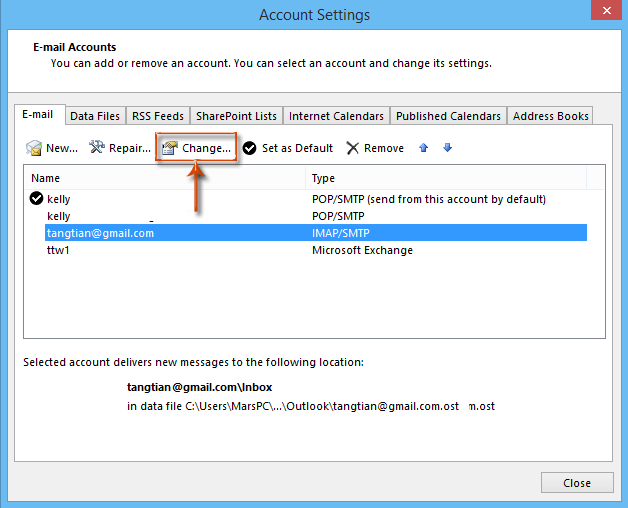
ขั้นตอนที่ 3: ในกล่องโต้ตอบเปลี่ยนบัญชีคลิกที่ การตั้งค่าเพิ่มเติม ที่มุมขวาล่าง ดูภาพหน้าจอ:
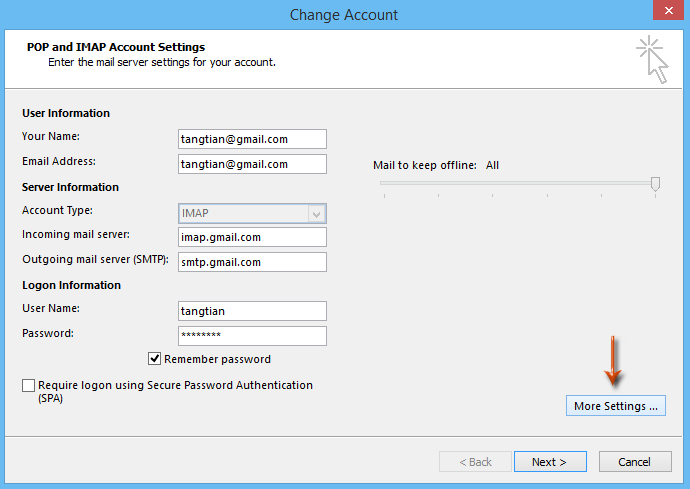
ขั้นตอนที่ 4: ในกล่องโต้ตอบการตั้งค่าอีเมลอินเทอร์เน็ตที่ปรากฏขึ้นโปรดไปที่ไฟล์ ระดับสูง แท็บ (หรือ ส่งรายการ ใน Outlook 2010) ตรวจสอบตัวเลือกของ อย่าบันทึกสำเนาของรายการที่ส่ง ใน รายการที่ถูกส่ง ส่วนและคลิกปุ่ม OK ปุ่ม. ดูภาพหน้าจอ:
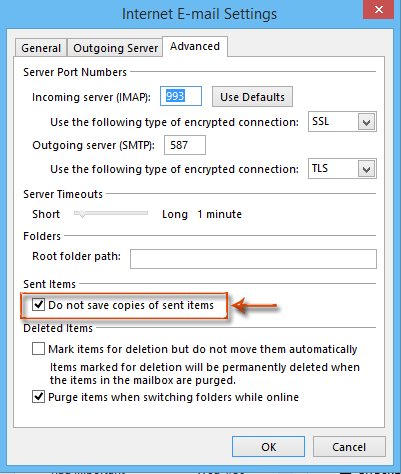
ขั้นตอนที่ 5: ตอนนี้คุณกลับไปที่กล่องโต้ตอบเปลี่ยนบัญชีแล้วคลิกไฟล์ ถัดไป ที่ด้านล่าง
ขั้นตอนที่ 6: จะใช้เวลาสักครู่ในการทดสอบการตั้งค่าบัญชีที่แก้ไข หลังจากการทดสอบเสร็จสิ้นโปรดคลิกที่ไฟล์ ปิดหน้านี้ ในกล่องโต้ตอบทดสอบการตั้งค่าบัญชี
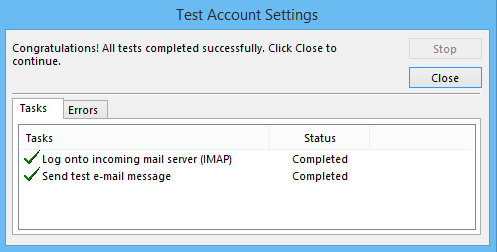
ขั้นตอนที่ 7: ในกล่องโต้ตอบเปลี่ยนบัญชีใหม่ที่ปรากฏขึ้นโปรดคลิกที่ไฟล์ เสร็จสิ้น ปุ่ม
สุดยอดเครื่องมือเพิ่มผลผลิตในสำนักงาน
Kutools สำหรับ Outlook - คุณสมบัติอันทรงพลังมากกว่า 100 รายการเพื่อเติมพลังให้กับ Outlook ของคุณ
🤖 ผู้ช่วยจดหมาย AI: ส่งอีเมลระดับมืออาชีพทันทีด้วยเวทมนตร์ AI คลิกเพียงครั้งเดียวเพื่อตอบกลับอย่างชาญฉลาด น้ำเสียงที่สมบูรณ์แบบ การเรียนรู้หลายภาษา เปลี่ยนรูปแบบการส่งอีเมลอย่างง่ายดาย! ...
📧 การทำงานอัตโนมัติของอีเมล: ไม่อยู่ที่สำนักงาน (ใช้ได้กับ POP และ IMAP) / กำหนดการส่งอีเมล / Auto CC/BCC ตามกฎเมื่อส่งอีเมล / ส่งต่ออัตโนมัติ (กฎขั้นสูง) / เพิ่มคำทักทายอัตโนมัติ / แบ่งอีเมลผู้รับหลายรายออกเป็นข้อความส่วนตัวโดยอัตโนมัติ ...
📨 การจัดการอีเมล์: เรียกคืนอีเมลได้อย่างง่ายดาย / บล็อกอีเมลหลอกลวงตามหัวเรื่องและอื่นๆ / ลบอีเมลที่ซ้ำกัน / การค้นหาขั้นสูง / รวมโฟลเดอร์ ...
📁 ไฟล์แนบโปร: บันทึกแบทช์ / การแยกแบทช์ / การบีบอัดแบบแบตช์ / บันทึกอัตโนมัติ / ถอดอัตโนมัติ / บีบอัดอัตโนมัติ ...
🌟 อินเตอร์เฟซเมจิก: 😊อีโมจิที่สวยและเจ๋งยิ่งขึ้น / เพิ่มประสิทธิภาพการทำงาน Outlook ของคุณด้วยมุมมองแบบแท็บ / ลดขนาด Outlook แทนที่จะปิด ...
???? เพียงคลิกเดียวสิ่งมหัศจรรย์: ตอบกลับทั้งหมดด้วยไฟล์แนบที่เข้ามา / อีเมลต่อต้านฟิชชิ่ง / 🕘 แสดงโซนเวลาของผู้ส่ง ...
👩🏼🤝👩🏻 รายชื่อและปฏิทิน: แบทช์เพิ่มผู้ติดต่อจากอีเมลที่เลือก / แบ่งกลุ่มผู้ติดต่อเป็นกลุ่มแต่ละกลุ่ม / ลบการแจ้งเตือนวันเกิด ...
เกิน คุณสมบัติ 100 รอการสำรวจของคุณ! คลิกที่นี่เพื่อค้นพบเพิ่มเติม

